Hoe u de volgorde van kolommen in excel kunt omkeren
U kunt de optie Sorteren op het tabblad Gegevens van Excel gebruiken om de volgorde van kolommen in een werkblad snel om te keren.
Het volgende stap-voor-stap voorbeeld laat zien hoe u dit kunt doen.
Stap 1: Voer de gegevens in
Laten we eerst de volgende gegevensset in Excel invoeren die informatie bevat over verschillende basketbalspelers:

Stap 2: Creëer een hulplijn
Vervolgens moeten we onderaan de dataset een rij maken die een lijst met waarden bevat, gaande van 1 tot het grootste kolomnummer:
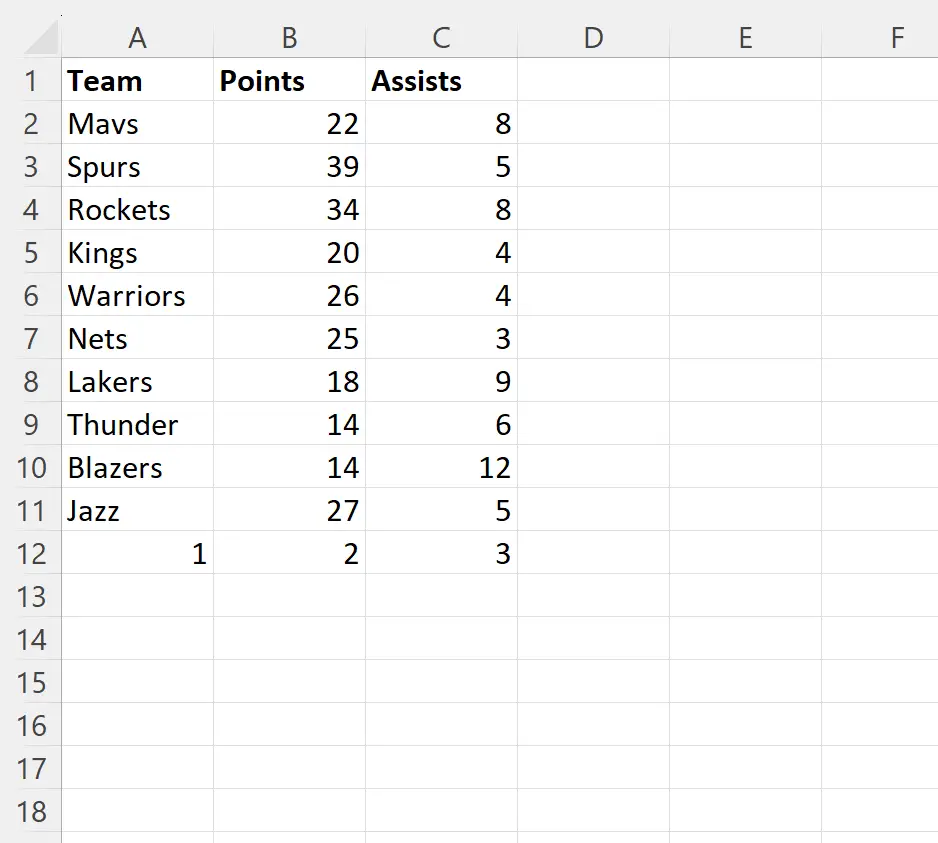
Stap 3: Keer de volgorde van de kolommen om
Markeer vervolgens het celbereik A1:C12 (inclusief de hulplijn) en klik vervolgens op het pictogram Sorteren op het tabblad Gegevens :

In het nieuwe venster dat verschijnt, klikt u op de knop met het label Opties :
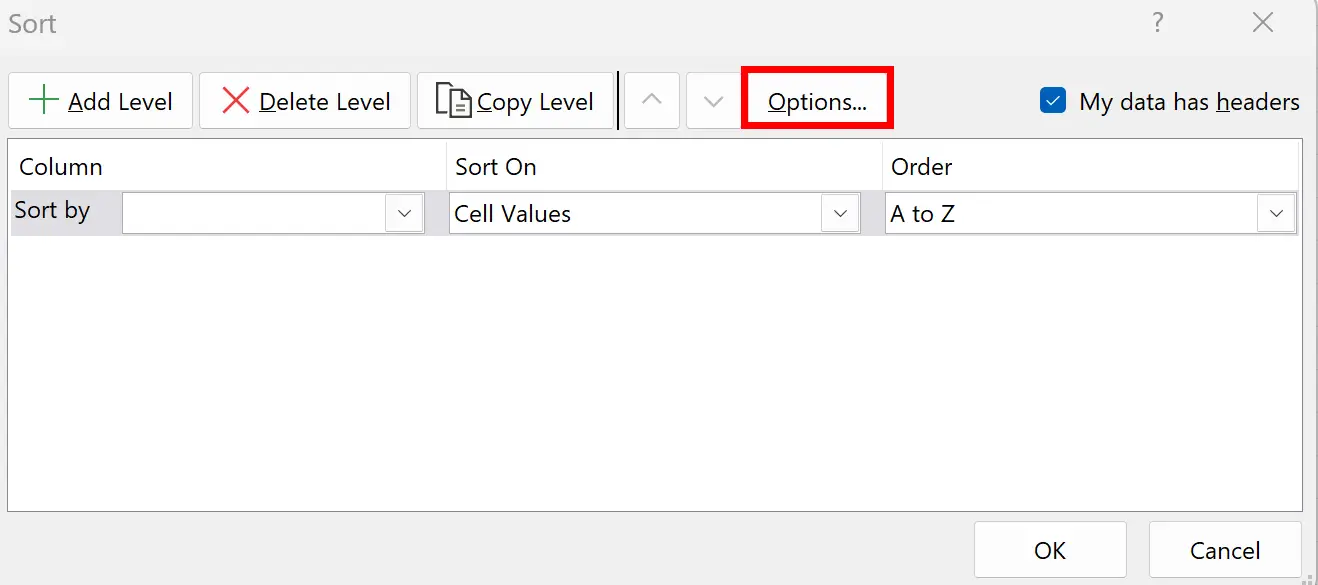
In het nieuwe venster dat verschijnt, vinkt u de knop naast Sorteren van links naar rechts aan en klikt u vervolgens op OK .
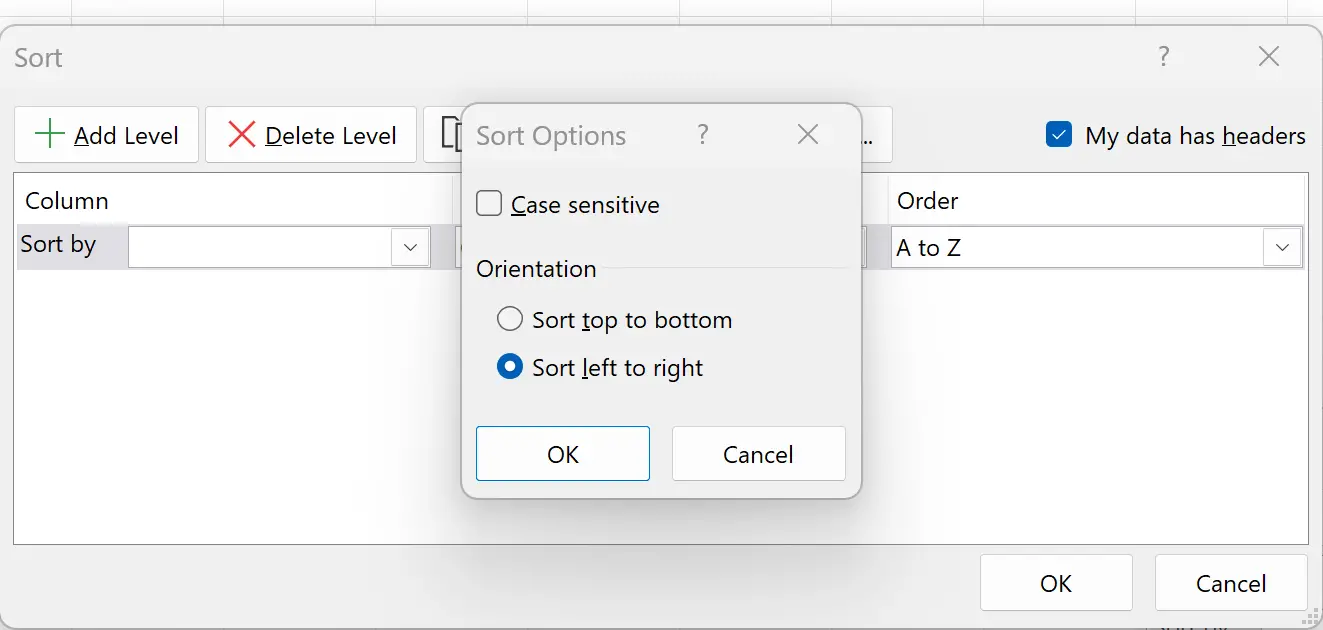
Kies vervolgens rij 12 voor de vervolgkeuzelijst Sorteren op en van groot naar klein voor de vervolgkeuzelijst Volgorde :
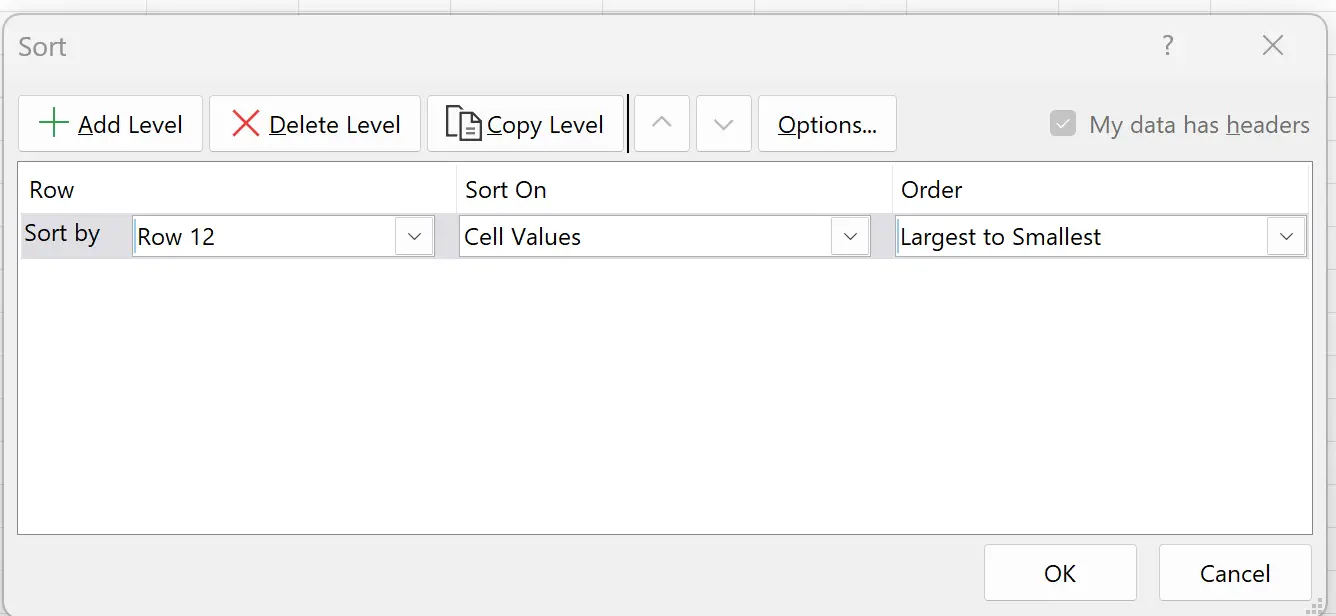
Zodra u op OK klikt, wordt de volgorde van de kolommen omgekeerd:
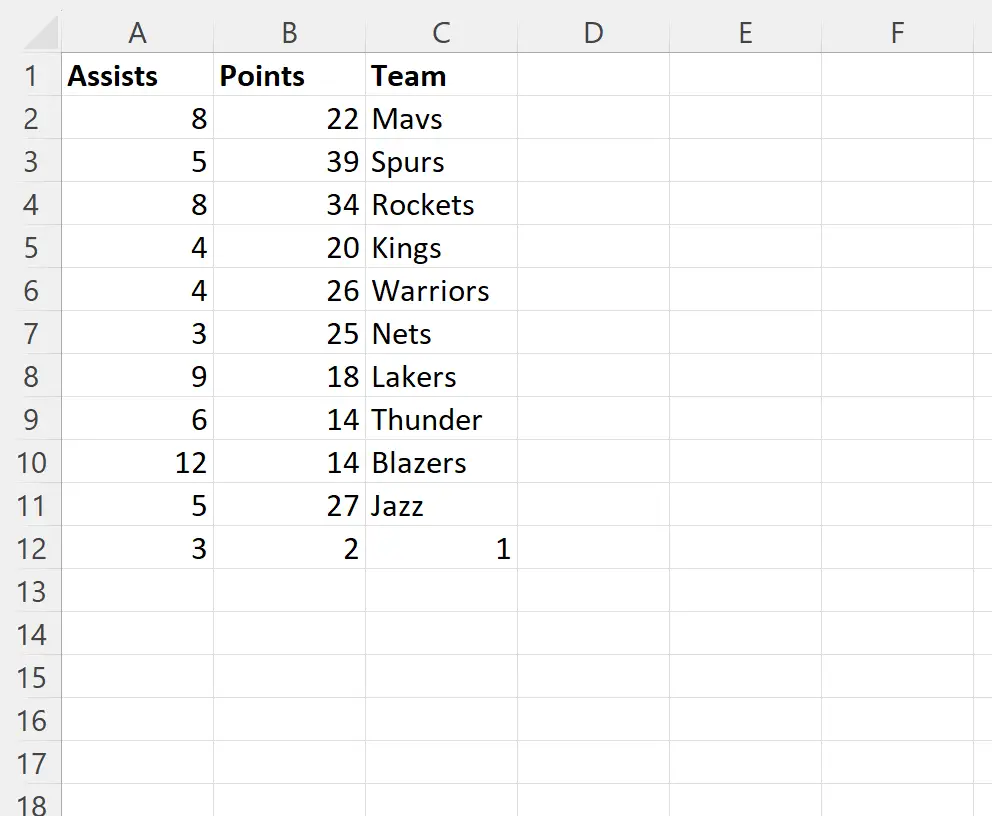
De kolom Team staat nu op de laatste en de kolom Assists staat nu op de eerste.
Voel je vrij om de hulplijn te verwijderen nu de kolommen zijn omgedraaid.
Aanvullende bronnen
In de volgende zelfstudies wordt uitgelegd hoe u andere veelvoorkomende taken in Excel kunt uitvoeren:
Hoe u de volgorde van rijen in Excel kunt omkeren
Hoe u verschillende waarden in een kolom in Excel kunt krijgen
Hoe meerdere kolommen in één kolom in Excel te stapelen